格式散点图
在FCS Express中,散点图是可被完全格式的。除了所有绘图共享的格式选项(例如,边框、大小、背景Axis(坐标轴)、标题和图例)外,来自Overlays(叠加图层)项目的特殊格式化选项也是可用的。要进入这些特殊选项,可
| • | 选中散布图,然后使用Format(格式)标签→Plot Options(绘图选项)→Overlays(数据层)命令,或者 |
| • | 右键点击散点图,从弹出菜单选择Format(格式),然后选择Overlays(数据层)选项。 |
散布图的特殊格式化选项,在下面用编号进行表示(图1146),包括:
| • | Point Color (数据点颜色)( |
| • | Point Size (数据点大小)( |
| • | Point Shape (数据点形状)( |
| • | Highlight Param (高亮参数)( |
| • | Highlight Color (高亮颜色)( |
| • | Error Bar Param(误差条参数)( |
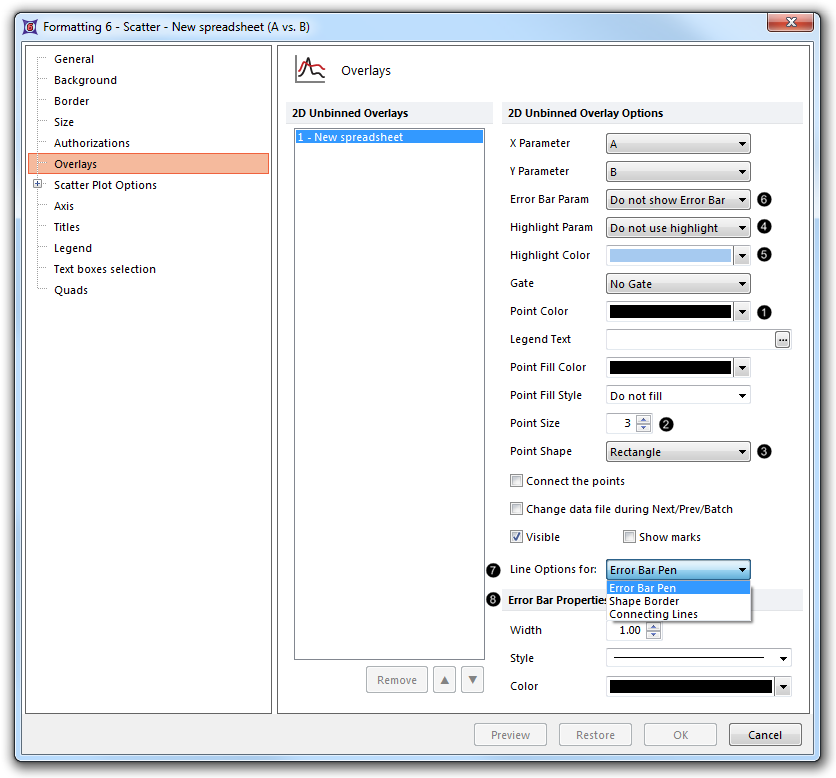
Figure 11.48 Special formatting options for Scatter Plots
格式化选项描述如下表。
Option |
Explanation |
|---|---|
X Parameter |
来自Spreadsheet(电子数据表)的参数展示于X轴上。 |
Y Parameter(Y参数) |
来自Spreadsheet(电子数据表)的参数展示于Y轴上。 |
Error Bar Param(误差条参数) |
来自电子数据表格中展示误差值的参数。请参见下面的内容,来来详细了解如何定义误差条。 |
Highlight Param(高亮显示参数) |
在电子数据表格中高亮规则显示的参数。在颜色定义中数据点可以被高亮显示)为在 |
Highlight Color(高亮颜色) |
高亮数据点的显示颜色。 |
Gate(门) |
在散点图中应用的门。 |
Point Color(数据点颜色) |
数据点的显示颜色。 |
Legend Text(图例文本) |
这一文本将出现在绘图图例中,位于叠加图层符号的旁边。 |
Point Fill Color(数据点填充颜色) |
用于填充的颜色 |
Point Fill Style(数据点填充形式) |
填充数据点的方式 |
Point size(数据点大小) |
数据点的大小。 |
Point shape(数据点形状) |
数据点的形状。包括矩形(默认)、三角形、圆形、十字交叉形、星形、六角形和菱形。 |
Connect the points(连接数据点) |
是否将数据点用一条线进行连接。 |
Change data file during Next/Prev/Batch(在下一个/上一个/批处理时更改数据文件) |
在Batch Processing(批处理)或者进行Next/Previous(下一项/前一项)命令中是否改变散点图。一般推荐不选中这一选项(默认),因为当与散点图相关联的数据更改时,散点图会自动更新。 |
Visible(可视) |
在不删除数据层的情况下,隐藏叠加图层。从2D Unbinned Overlays(2维非分级叠加)列表中选择叠加列表中选择叠加图层文件,取消勾选Visible(可视)勾选Visible(可视)来再次显现该数据层。 |
Show marks(显示标记) |
将数据点的值作为文本,直接展示在数据点的上方。 |
Line Options for(线条选项) |
在Error Bar Pen(误差线画笔)、Shape Border(形状边框)和Connecting Lines(连接线)编辑模式间切换。 |
Error Bar Pen/Shape Border/Connecting Lines Properties(误差线画笔/形状边框/连接线属性) |
宽度、样式(实线、点线和虚线选项)和误差线画笔颜色、形状边框颜色或者连接线颜色。 |
要增加误差条或highlighting(高亮显示)在一个绘图中,这些值必须要在电子数据表格中输入。
| 1. | 在电子数据表中的空白处 |
| 3. | 在电子数据表格中的空白处选择合适的一列作为Error Bar Parameter(误差条参数)栏(图11(上方), |
一带有误差条的散点图并关联一个电子数据表的例子显示在下图。
| 1. | 在电子数据表中的空白处 |
| 2. | 输入规则的值(每一行相当于一单独的数据点)。这一规则必须是评估"TRUE(真值)" 或 "FALSE(假值)"的公式;此数据点将以定义的颜色高亮显示,如图11(上方) |
| 3. | 在电子数据表格中的空白处选择一列作为Highlight Param(高亮参数)。(图11(上方) |
一带有误差条的散点图并关联一个电子数据表的例子显示在图11,下方。
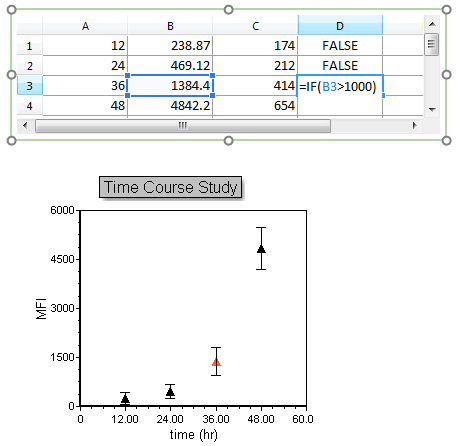
Figure 11.49 Scatter Plot and associated Spreadsheet with Error Bars and Highlighting
| § | 直接在电子数据表格的列头中定义Use values in a first row as labelsoption in theSpreadsheet Formatting dialog). |
| § | 在formatting(格式)选项中的Axes对话框中。 |
